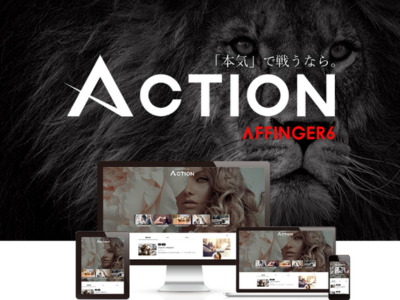WordPressでブログを開設したけど、有料テーマって必要なのかな?
AFFINGERが人気らしいけどどうなんだろう?無料テーマでもいいかなと思うけど、稼げるかな・・・
今回は、こんな疑問にお答えしていきます!
結論から言うと、AFFINGERは向き不向きがあります。
向いていない人が買ってもお金がもったいないので、しっかりと自分に向いているかどうかチェックすることが必要です!

まずは、AFFINGERが向いているかどうかチェックしてみましょう♪
もしあなたたが、本気でブログで稼ぎたい!と思っているのであればアフィンガ―は特におすすめします!
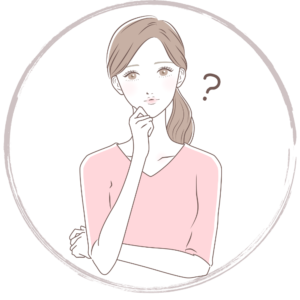
アフィンガ―ってぶっちゃけどうなの?正直なデメリットも知りたいです
今回私の実体験ベースで、実際にAFFINGERを使って分かったデメリットも正直にレビューします。
デメリットもメリットも両方理解してから購入することをおすすめします!
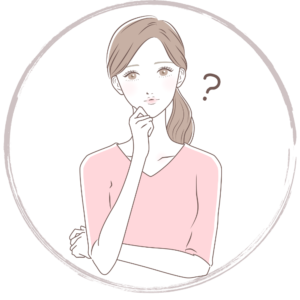
それでもブログ自体が初めてでそもそも導入方法もよく分からないし難しそう・・・
これに関しては、全然難しくないので大丈夫です!
機械音痴の私でもあっという間にできました!
このページでは図解付きで「見た通りにすれば気が付けば導入が完了している」よう、超分かりやすく3ステップで徹底解説しますね。
【いまブログを始めるとお得】
ブログ運営に必須のレンタルサーバーは国内最大手のエックスサーバーがおすすめ!
このページ限定で、5,000円OFFクーポン配布中!
しかも期間限定割引キャンペーン中なので、最安価で始められる今のうちがおすすめです。
※途中で終了・変更になる可能性があるので要注意です!
この記事で分かること
- AFFINGERのレビュー
- AFFINGERのメリットやデメリット
- AFFINGERの導入方法3ステップ

【ぶっちゃけレビュー】AFFINGERがおすすめな理由
私がAFFINGERを選んだきっかけは稼ぎやすさが一番だったからというのが正直な理由でしたが、実際使ってみるとデザイン性の高さが特に入りました。
ブログは基本的には継続して書くものなので、自分がブログを書くときに実際テンション上がるかどうか?は意外と大きなポイントだったりします。
私がAFFINGERをおすすめするおすすめポイントは、以下4点です。
順番に説明していきますね。
おすすめポイント①SEO対策に特化の「稼げる」テーマ
私がAFFINGERをおすすめする理由の1つ目、は「稼げる」という点です。
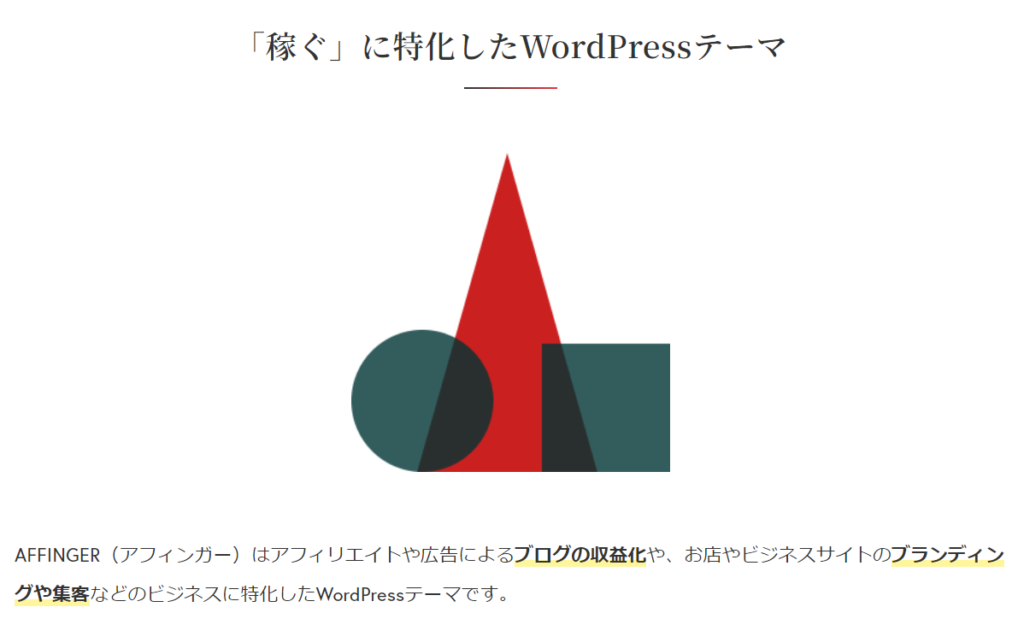
AFFINGERの販売サイトにも記載があるように、もともと「稼ぐ」に特化したテーマなので、特にアフィリエイトをするのに使い勝手が良すぎるんですね。
こんなにアフィリエイトすることを想定されたテーマはないのではないでしょうか?
例えばこんなボタン
\本気で稼ぎたい人向けの有料テーマNO.1/
私の場合アフィリエイト収入はほとんどがこのキラッと光るボタンからです。
文字にリンクを埋め込ませる、テキストリンクもおすすめですがやはりインパクトは大きいですよね。
例えばこんなランキング機能
ついついポチってしまいそうなデザインですよね。
こうしたデザインが、機械音痴の私でも簡単につくることができてしまうのでオススメです♪
おすすめポイント②カスタマイズが豊富で、自分好みのブログが作れる
私がAFFINGERをおすすめする理由の2つ目、は「カスタマイズが豊富」という点です。
AFFINGERのカスタマイズの豊富さは、ほかのテーマより圧倒的に多いです。
実際カスタマイズしてみると、その豊富さに驚きました。
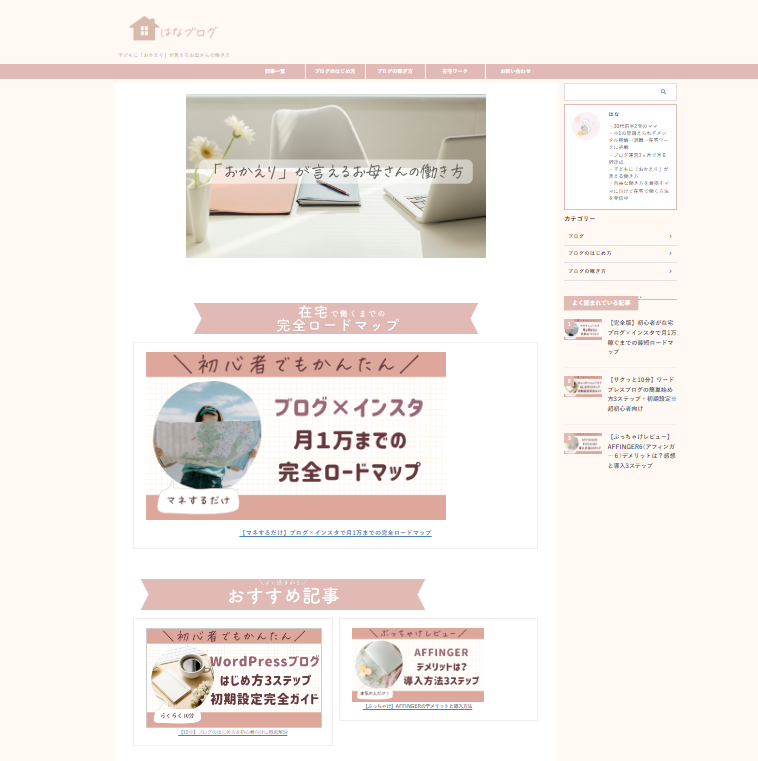
このサイトも、「見た目がかわいくていいですね」とメッセージをいただくことが多くて自分でも気に入っています。
ブログは継続が命なので、モチベーションをいかに下げないかもポイントになります。
その点、自分好みの可愛さだとテンションがすごく上がって「ブログを書く=テンションが上がる」状態になると収益化のスピードも格段に上がりますよ!(体験談)
また、初心者でカスタマイズに自信がない方も安心していただいて大丈夫です🙆♀️
その理由は、おすすめポイント③の利用者が多い点です。
詳しい知識がない完全初心者でも、簡単におしゃれなデザインができるのは本当におすすめです!
おすすめポイント③利用者が多く、困ったときに調べたらすぐに解決する
私がAFFINGERをおすすめする理由の3つ目、は「利用者が多い」点です。
特にかなり稼いでいるブロガーさんはほとんどがAFFINGERユーザーな印象です。
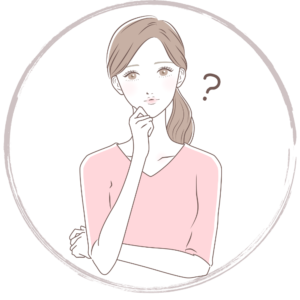
AFFINGERを使っているブロガーが多いとどうなるの?
それは、何か分からないことがあったとき、ググればすぐに出てくるんです!!
私は機械音痴で本当にパソコンが苦手なので、このサイトも自分で調べながら試行錯誤で作りました。
調べたらすぐに先輩ブロガーさんが既に記事に答えを書いてくれているので、すぐに解決しました…!
本当にAFFINGERを使っていてよかったと思っています。
おすすめポイント④複数サイトで運用できる
私がAFFINGERをおすすめする理由の4つ目、は「複数サイトで運用できる」という点です。
今ブログをはじめたての方はあまりピンとこないかもしれませんが、ブログって何個も作ることでリスクを分散したり、収益を拡大させたりできるんですね。
そのため、ブログを始めて軌道に乗ってきたら複数ブログを持つ方も出てくると思います。
その時に、AFFINGERは買い切りですでに購入しているので、別のブログサイトを立ち上げた時も何度も使うことができるんです!
私はこれから他にもいくつか作ってみたいブログサイトがあり、その時は追加料金なしでAFFINGERを使うことができるのですごくコスパがいいなと感じています。
AFFINGERの値段や特徴
ここで、AFFINGERの詳しい情報をまとめておきますね。
| テーマ名 | AFFINGER6(アフィンガ―6) |
| 料金 | 14,800円(税込) |
| 使用制限 | 複数サイトでの使用OK |
| SEO内部対策 | |
| 機能性 | |
| 収益性 | |
| カスタマイズ性 | |
| デザインテンプレート | (デザイン済みのテンプレートあり) |
料金については、有料テーマの中では少し安めな印象です。
| テーマ名 | 料金 |
|---|---|
| JIN | 14,800円 |
| AFFINGER6 | 14,800円 |
| THE THOR | 16,280円 |
| SWELL | 17,600円 |
| 賢威 | 27,280円 |
AFFINGERのデメリット2点

いいこと尽くし過ぎて逆にAFFINGERのデメリットがすごく気になります!
もちろん使ってみて分かったデメリットもあるので、正直な本音でお伝えしますね。
このデメリットを見て、合わないと思った人は買わない方がいいと思います!
AFFINGERのデメリット2点は以下の通りです。
- デザインは、自分でカスタマイズして調整していく必要がある
- カスタマイズできる項目が多くて悩む
ひとつずつ説明しますね。
デメリット①デザインは、自分でカスタマイズして調整していく必要がある
無料のテーマも有料の他のテーマでも同じことですが、ある程度初期の段階でカスタマイズや調整は必要になってきます。
というのも、ただ単に文章を打つだけならできますが色の統一感や世界観がちぐはぐだと読者の「こんな風になりたい!だからこの人の記事を読んで何かを買おう」という気持ちにつながらないからです。
例えば、こんな経験はありませんか?
- 資格の勉強のために本屋さんでテキストを選ぶとき、文字ばかり書いてあって読む気が失せる
- チラシを見ている時に、ついつい自分が好きな色味の商品を見てしまう
- ダイエットのためジムに行きたいと思ったとき、「黒っぽい看板のムキムキ筋肉のジム」ではなく、「淡い色合いで笑顔の女性が写っているジム」の体験予約をする
すべて私のよくある体験です。やわらかい女性向けの雰囲気のチラシや看板は見てしまいます😌
こんな風に、人は「目で分かりやすいかどうかを直観的に判断する」ことが多いです。
いくら内容が良くても、「分かりやすそうだな」「自分にでもできそうだな」と思わないと行動しません。
そのためには、まず「分かりやすくする」ための最低限のカスタマイズが必要になってきます。
デメリット②カスタマイズできる項目が多くて悩む
AFFINGERは、カスタマイズできる箇所が非常に多いです。
カスタマイズできる箇所が多すぎて悩みが出てきてしまうのも事実です。
カスタマイズできる項目がたくさんあるが故のデメリットですね。
私も、デザインを触り始めるとついつい止められなくなってしまい、デザインをしょっちゅう変えていました。
でも大切なのは、以下2点だけです。
- 世界観を統一すること
- 分かりやすくすること
これさえ意識すれば、過度なカスタマイズは不要です。

まずは記事を書くことに慣れることが重要!
カスタマイズしていくのは後からと割り切って少しずつ整えていくのがおすすめですよ。
AFFINGERのメリット3点

デメリットは私は特に気にならなさそうです。メリットも教えてください!
私が実際に使ってみて感じたメリット3点は、以下の通りです。
- デザインのバリエーションが多い
- マニュアルがかなり充実している
- 限定の無料特典がついてくる
ひとつずつ説明しますね。
メリット①デザインのバリエーションが多い
AFFINGERを実際に使って感じたメリット1つ目は、デザインのバリエーションが多いことです。
先ほども説明しましたが、AFFINGERはデザインのバリエーションが非常に多いです。
どんなサイトにしたいか?によって、可愛くもお洒落にもかっこよくもできます。
こんな感じです。※全て同じAFFINGERです
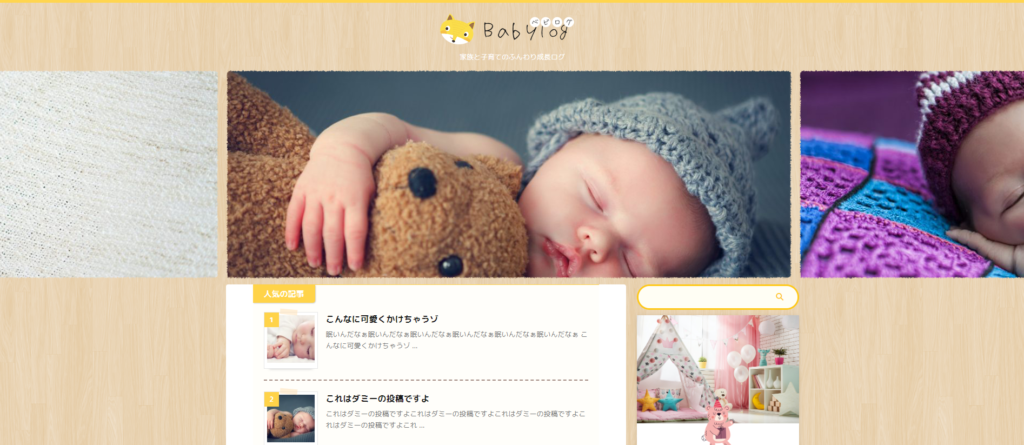
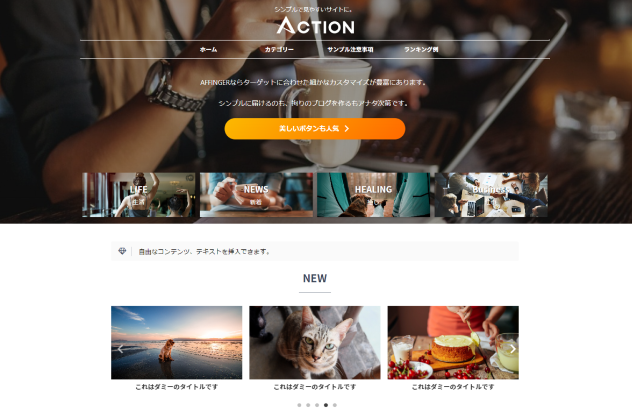
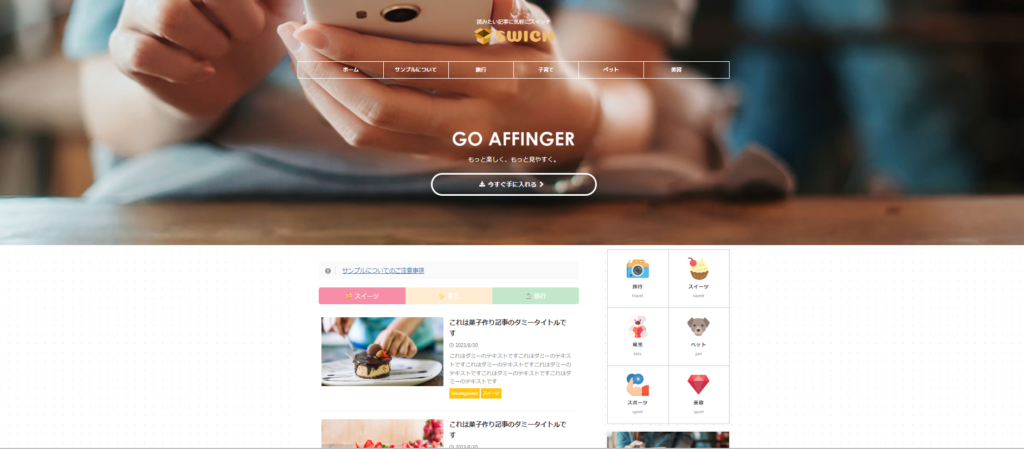
お店の洗練されたサイトにも使えるし、赤ちゃんの成長記録用のかわいらしいデザインも自由自在ですね。

こんなすごいカスタマイズできる気がしない…私には使いこなせないかも💦
そんな方には、たった3ステップでデザインが完成するデザインカードプラグインがあります!
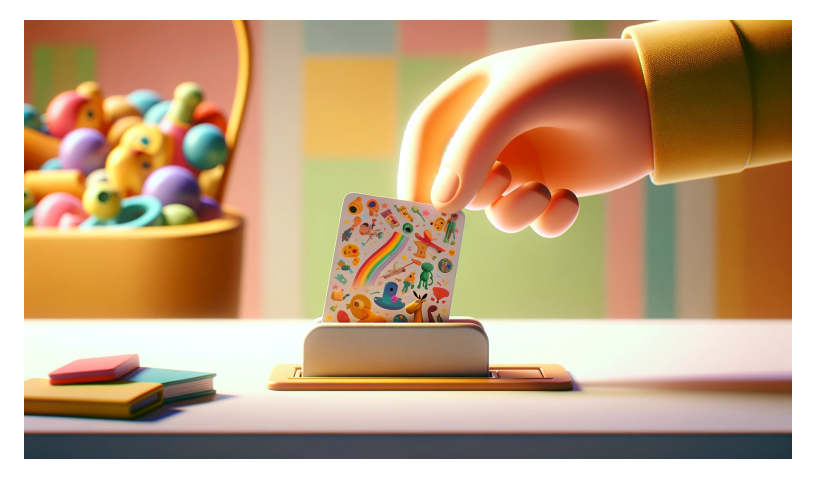
たったの3ステップでサイトがおしゃれに整う!
全体の流れ
- プラグインをダウンロード
- プラグインをインストールして有効化
- デザインセットボタンをクリックで完了!
たった3ステップでこんなにお洒落にできあがります✨
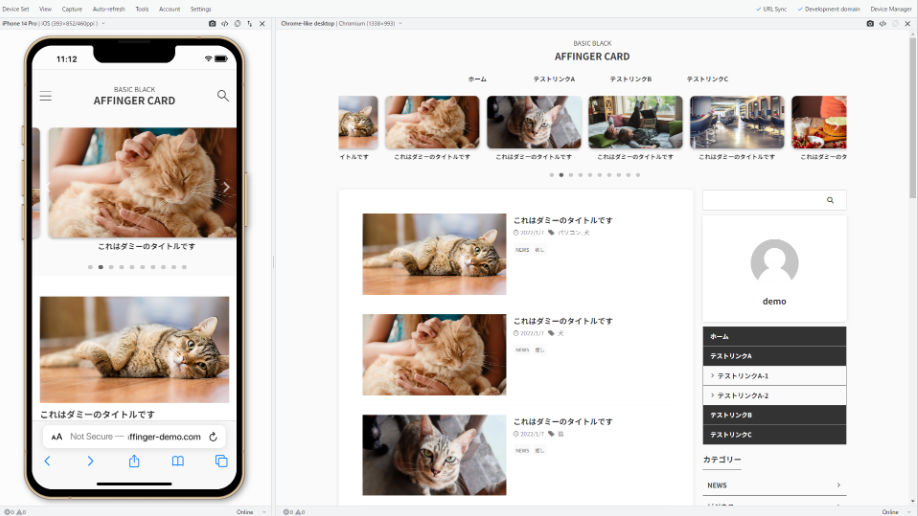
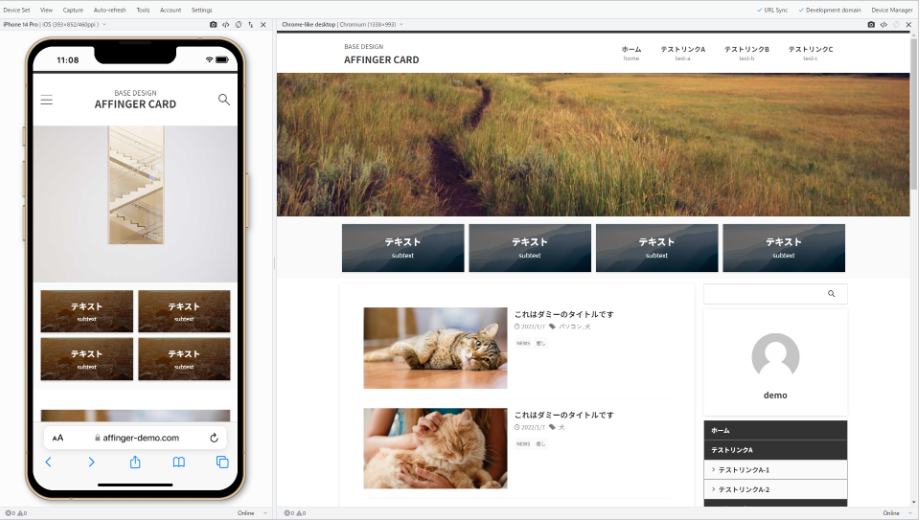
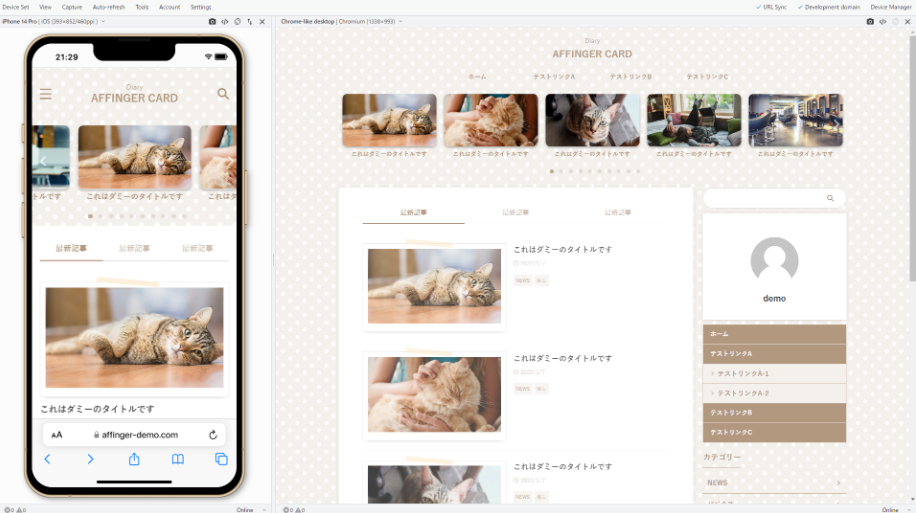
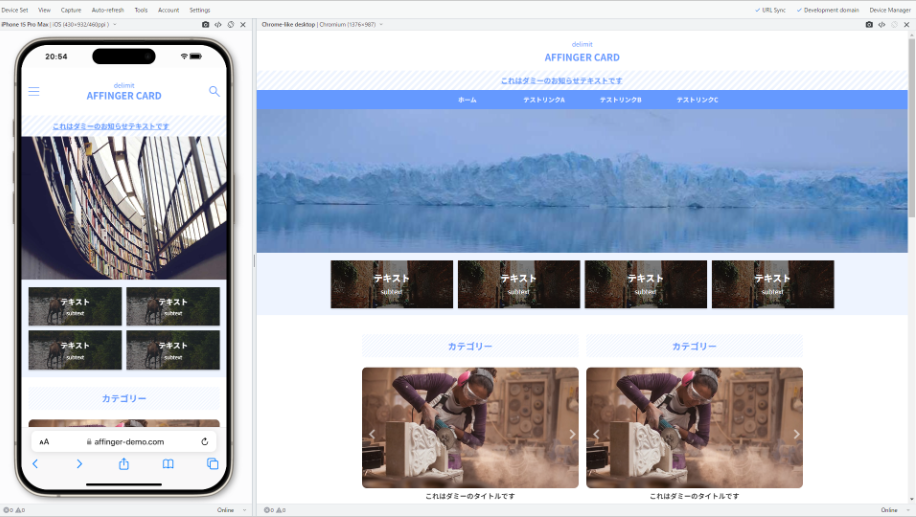
他にもたくさんのデザインが用意されています。
これがたった3ステップで簡単にできるの?とビックリすると思うので、一度見てみてください😌
メリット②マニュアルがかなり充実している
AFFINGERを実際に使って感じたメリット2つ目は、マニュアルがかなり充実していることです。
実際に使ってみると、使える機能が豊富すぎて分からない点が出てきます💦
そんな時マニュアルがかなり充実しているので、すごく重宝しています。

それでも分からなければ、AFFINGERを使っている人が何かしら発信しているのでググると答えまでたどり着けます。
その点初心者でも安心のサポート機能でありがたいな~と日々感じています。
メリット③限定の無料特典がついてくる
AFFINGERを実際に使って感じたメリット3つ目は、限定の無料特典がついてくることです。

期間限定で、『SUGOIMOKUJI(すごいもくじ)LITE』(PRO版は通常5,980円)の特典が、無料でもらえます✨
よくブログ記事の導入部分にある目次機能ですね。
「すごいもくじLITE」があれば、見出し部分を作るだけで自動的に目次を作成してくれます!
この目次機能は、あるとないとでは圧倒的に違いが出ます。
本を読むときに、もし目次がなかったら読むポイントが分からずなんとな~く読み進めることになってしまいますよね。
ブログ記事も本と同じで、「何が書いてあるのか」「この記事を読むことによって何を得られるのか」が冒頭部分で分かるから読者さんは読んでくれます。
そしてブログ記事を読んだ上で商品やサービスを購入するという「行動」に繋がるんですね。
つまり目次がなければ、いくら内容がいいブログ記事であっても読む気にならないというわけです。
ちなみに目次は手動で作ることもできますが、かなり大変です。
自動で作ってくれる有料級プラグインが無料でついてくるのはかなりお得です!
AFFINGERは正直これ以外にもたくさんメリットがありますが、あまり多くあげすぎると怪しく思われてしまうかもしれませんので、このくらいにしておきますね。
\本気で稼ぎたい人向けの有料テーマNO.1/
AFFINGER6の導入方法3ステップ

AFFINGERの良さが十分伝わったので、テーマはAFFINGERにしたいです!導入方法を分かりやすく教えてください!
では、実際の画面を使いながらAFFINGERの導入方法を分かりやすく解説していきますね♪
手順は以下の3ステップです。
全体の流れ
- このページからAFFINGERを購入する
- AFFINGERをダウンロードする
- WordPress上で「テーマの有効化」を行う
ステップ3の「テーマの有効化」では、私の確認不足で後からものすごく面倒なことになった後悔ポイントをお伝えします!
本当に大変すぎて、このブログの読者さんには同じような思いをしてほしくないので恥を忍んで後悔ポイントを暴露します。
ステップ①:AFFINGERを購入する
まずは、AFFFINGERの公式サイトにアクセスします。
↑このボタンをクリックするとAFFFINGERの公式サイトに飛びます✈
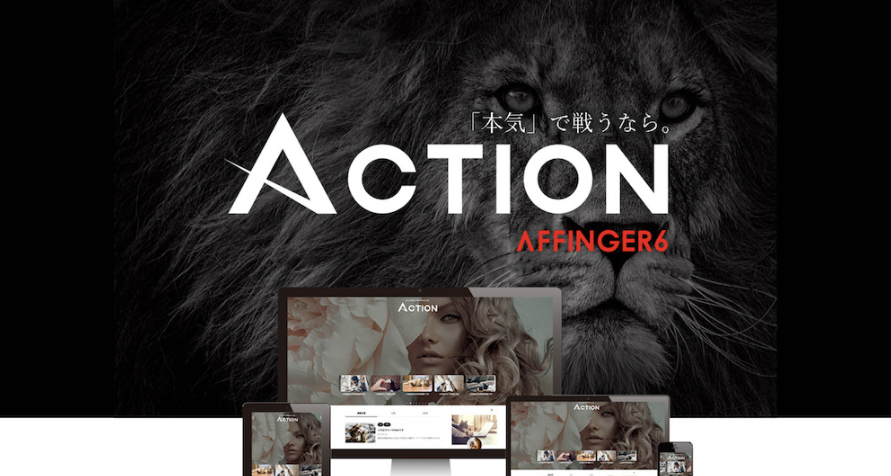
①-1:ページの下にスクロールし、「カートに入れる」ボタンをクリックします。
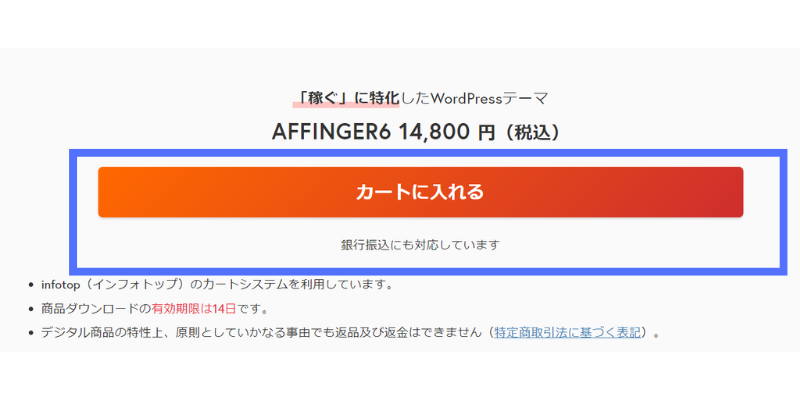
①-2:「初めてインフォトップをご利用の方はこちら」をクリックします。
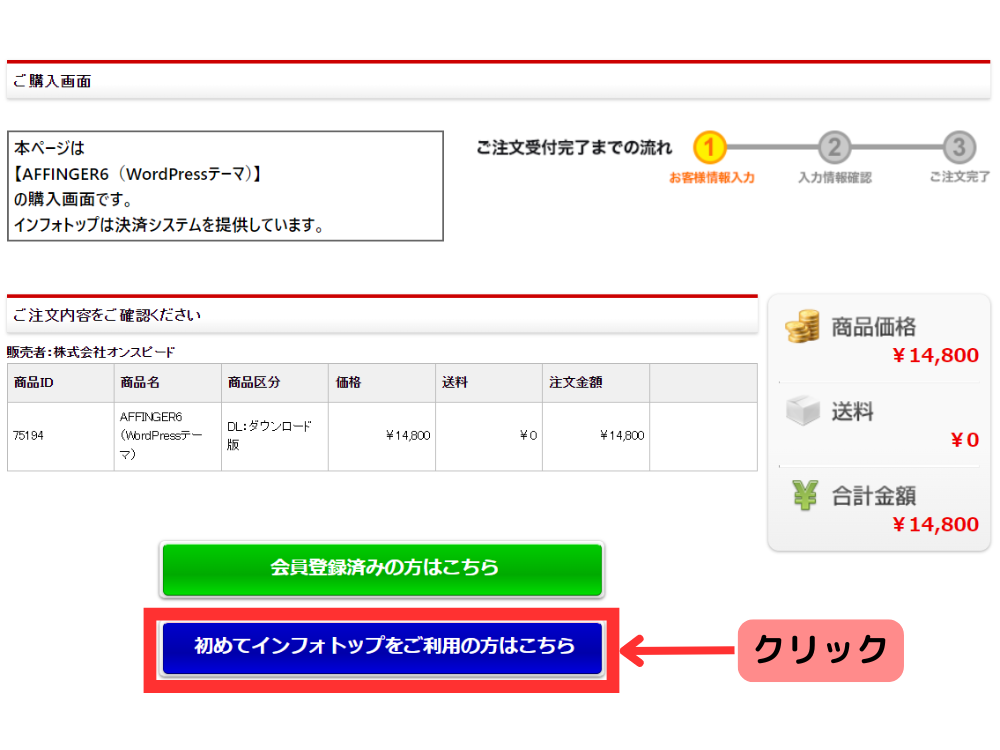
①-3:メールアドレスを入力し、認証コードを送信

①-4:認証コードが届いたら、コピーして貼り付ける
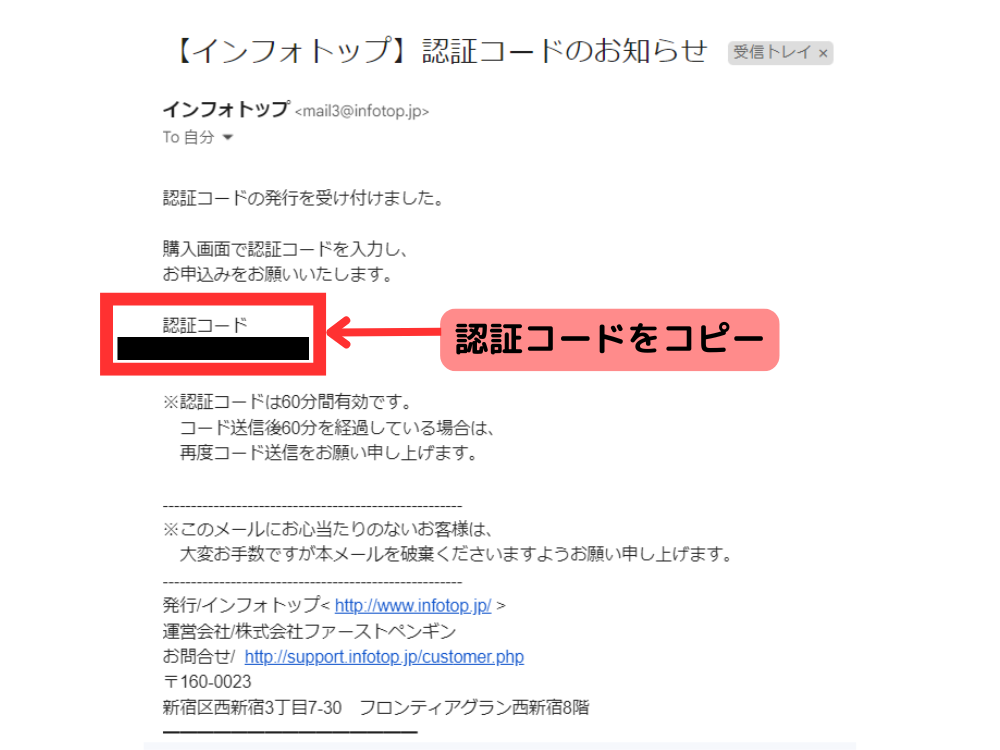

①-5:「お客様情報」と「お支払い方法」を入力

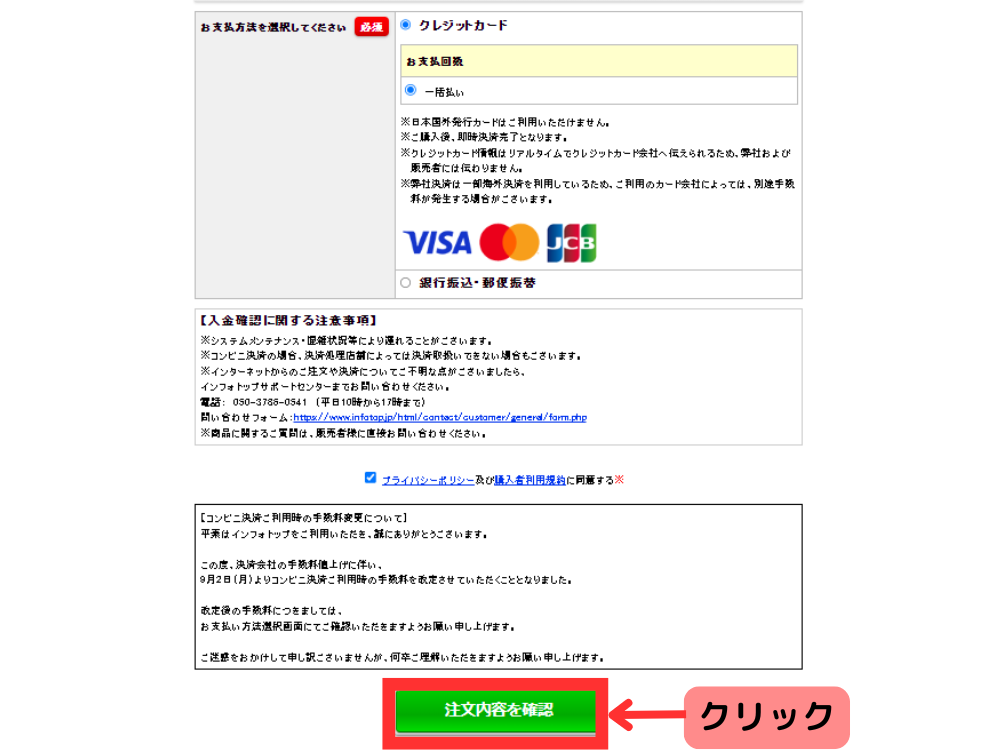
①-6:「カード情報入力へ」をクリックします。
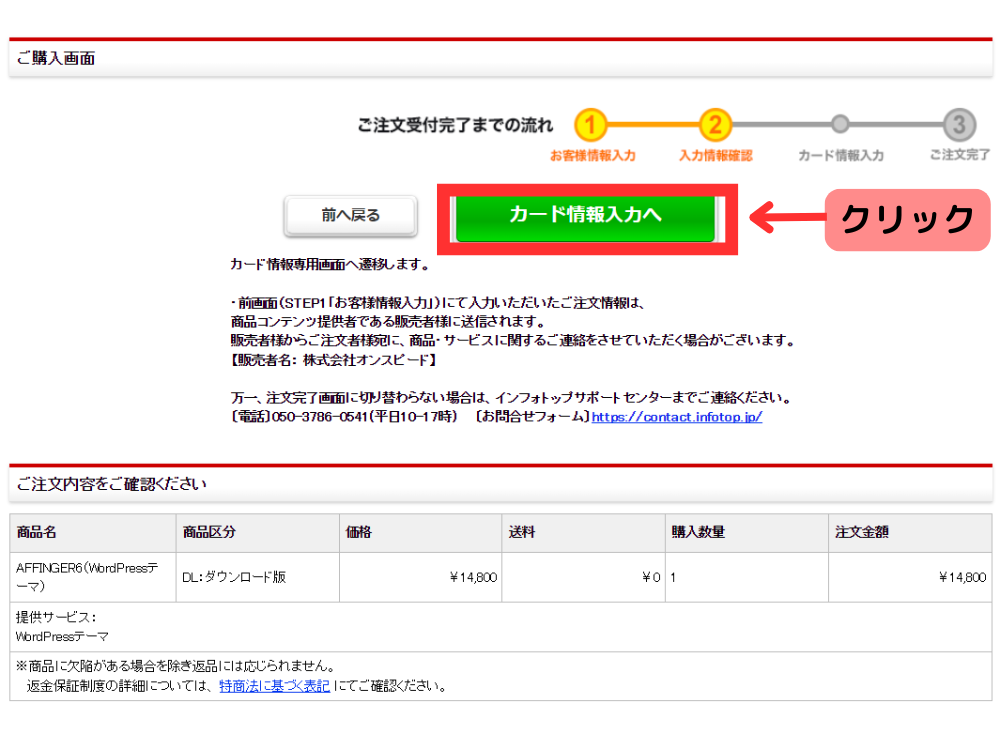
①-7:「カード情報」を入力→「決済実行」をクリックすれば、AFFINGERの購入手続きは完了!
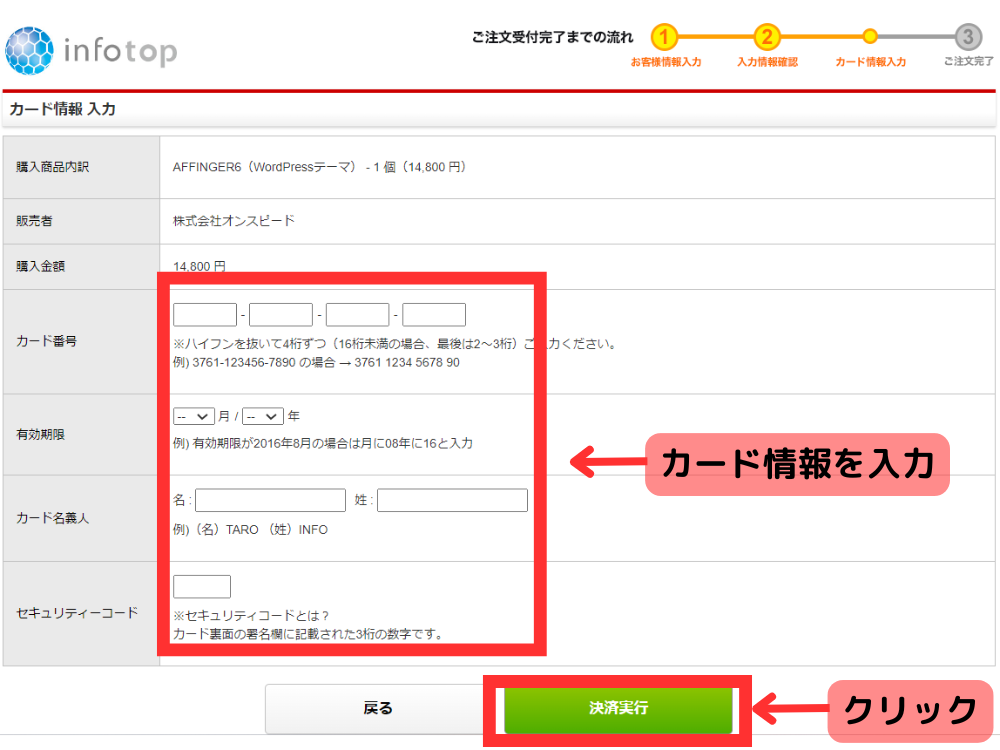
ステップ②:AFFINGERをダウンロードする
続いて、AFFINGERをダウンロードしていきましょう。
注文が完了したら、「インフォトップ」にアクセスします。
②-1:「購入者ログイン」をクリック
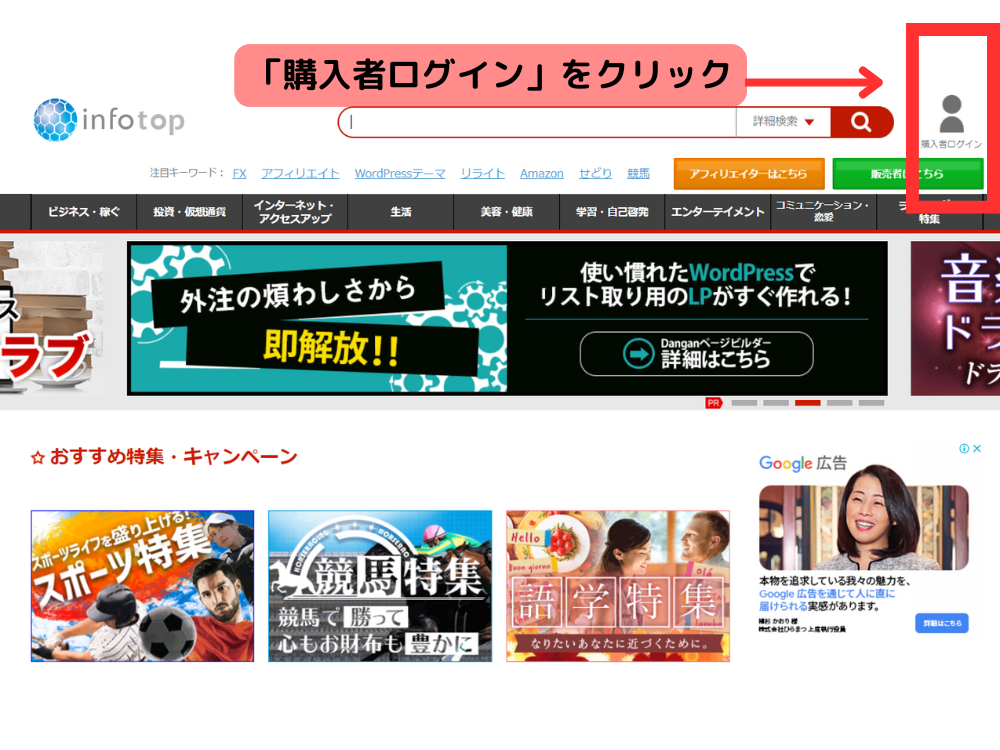
②-2:登録した「メールアドレス」と「パスワード」を入力し、ログイン
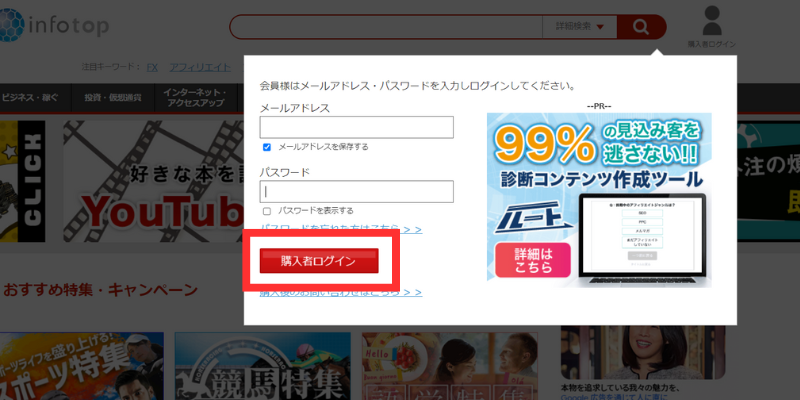
②-3:「注文履歴・ダウンロード」というタブをクリック
注文履歴が表示されるので、AFFINGERをダウンロードすればOKです!
ダウンロードの有効期限は14日なので、早めにダウンロードするようにしましょう!
ステップ③: WordPress上で「テーマの有効化」を行う
AFFINGERをパソコンにダウンロードしたら、ワードプレスに入れていきます!
先ほどダウンロードしたアフィンガー6は、「.zip」という形式で保存されています。
③-1:ダウンロードしたデータを解凍する
そのフォルダをダブルクリックで解凍していきましょう!
すると「action_af6_dl」というフォルダの中に、「WordPressテーマ」というファイルが出てくるので、こちらのファイルを開きます。
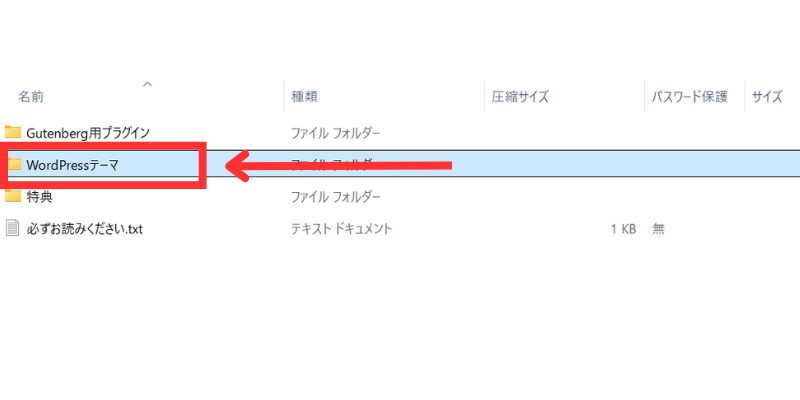
「WordPressテーマ」を開くと、以下のように2つの「.zip」ファイルがあります。
ここに注意
この2つのフォルダは解凍しないように注意です!
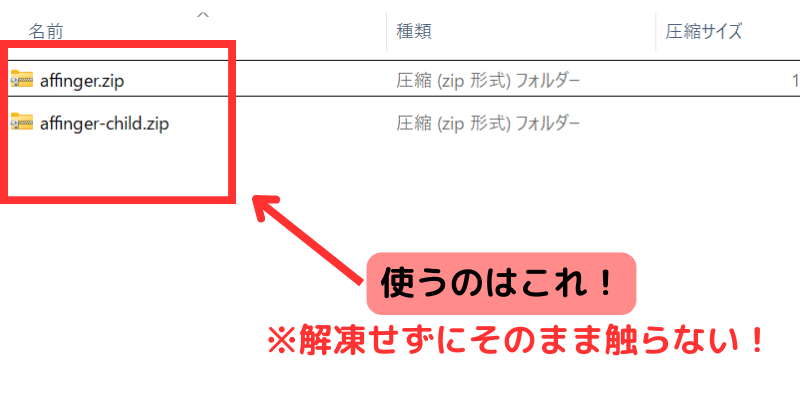

続いて、ワードプレスにログインしていきましょう!
③-2:ワードプレスにログインし、導入準備をする
ワードプレスにログインし、AFFINGERを導入していきます。
導入手順は以下のとおりです。
導入手順
- ① 「外観」をクリック
- ② 「テーマ」をクリック
- ③ 「新しいテーマを追加」をクリック
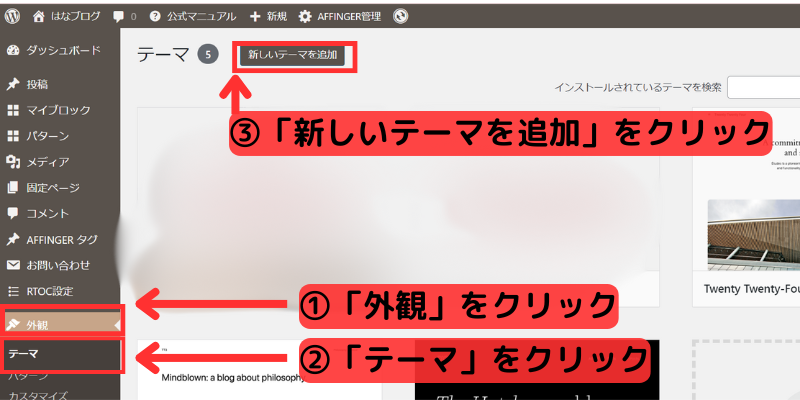
③-3:親テーマ→子テーマの順にファイルをインストール
まず最初に、「affinger.zip」のファイルをインストールしましょう。
「ファイルを選択」をクリックし、「affinger.zip」をクリック
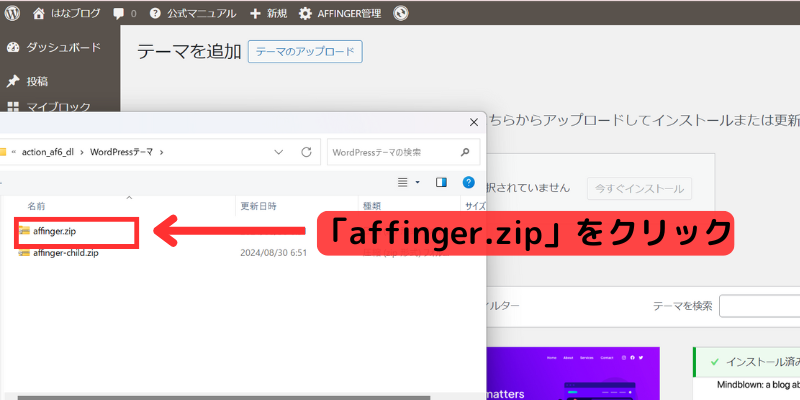
「affinger.zip」が入ったら、「今すぐインストール」をクリックします。
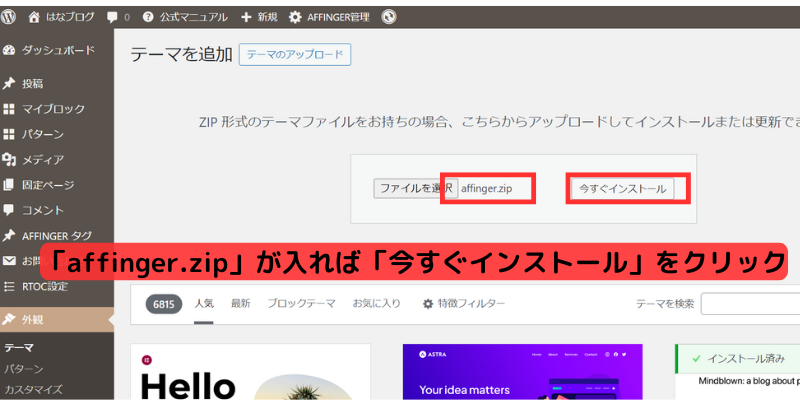
しばらくして「テーマのインストールが完了しました」と表示が出れば、「AFFINGER」のインストールはOK!
続いて、もう1つのzipファイルをインストールしていくので、「テーマ」をクリックして、アップロードのページに戻ります。
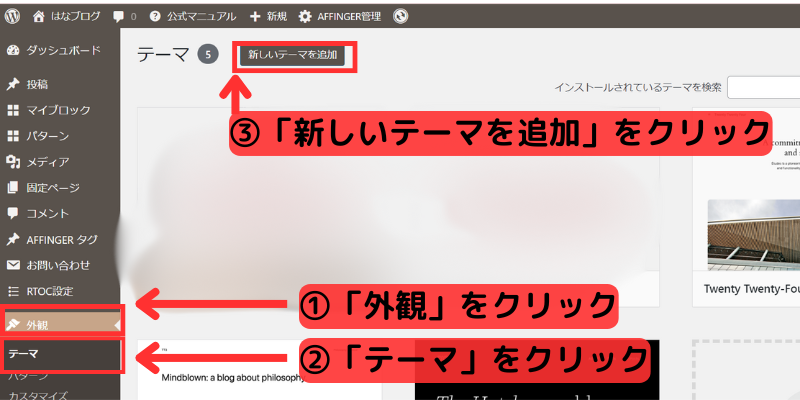
「ファイルを選択」ボタンを押して、次は「affinger-child.zip」ファイル →「今すぐインストール」をクリックしましょう!
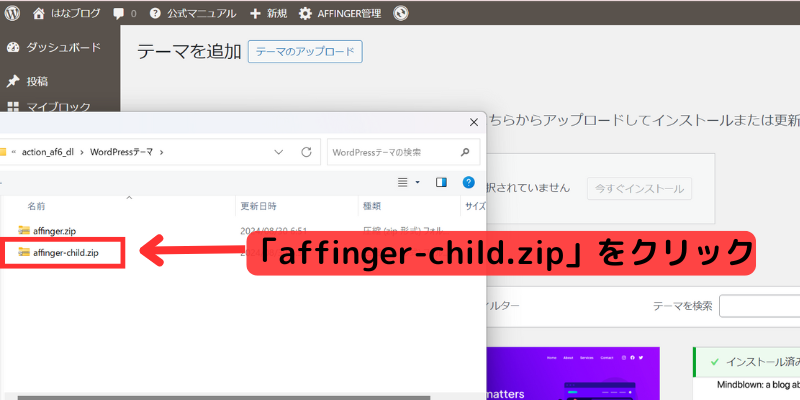
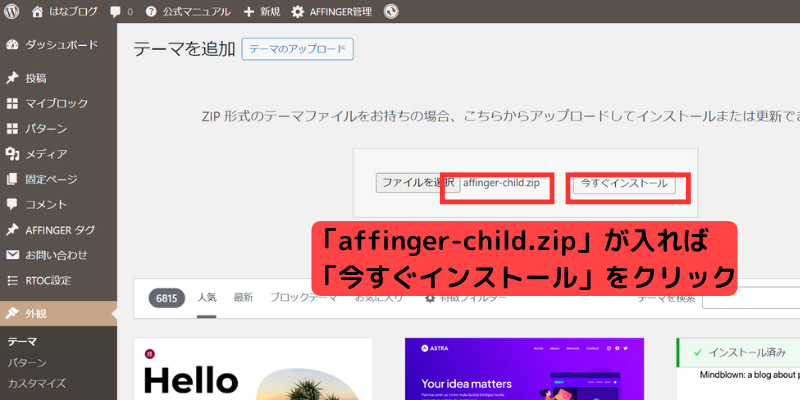
③-4:子テーマ(agginger-child.zip)を有効化する
インストール完了の表示が出たら、また、テーマのページに戻ります!
すると、2つのAFFINGERのzipファイルが表示されているのがわかりますね。
こんな感じになっていればOK
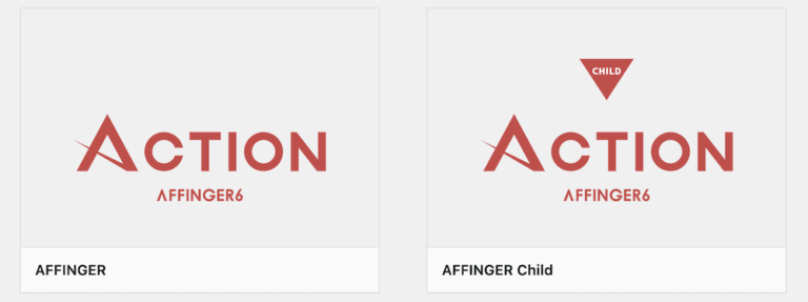
そして右側にある「「AFFINGER Child」」の「有効化」ボタンをクリックします。
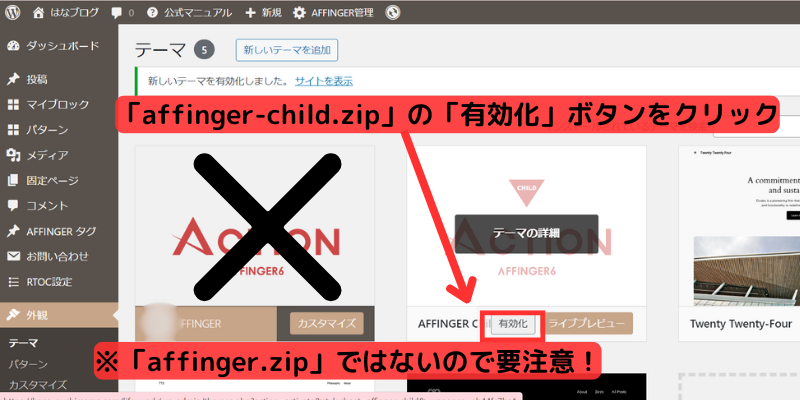
ここで有効化するのは、「AFFINGER Child」です!
「AFFINGER Child」の「有効化」ボタンを押して、有効化します!
※「AFFINGER」の方を有効化してしまうと私のように後悔することになるので、本当に注意してください!
後悔ポイント
誤って親テーマ(ここでいう「AFFINGER」)を有効化してカスタマイズを進めてしまうと、テーマのバージョンUPの際に、データが上書きされてしまいます。
私はうっかり「AFFINGER」を有効化してしまっており、バージョンアップの時にカスタマイズした内容が全てぶっとんだ悲しいできごとがありました。。。
また1から調べ直してカスタマイズしていく労力と虚無感はハンパなかったです。。。
読者さんには絶対にそのような思いをしてほしくないので、本当に注意してください!
下の図のように、「有効:AFFINGER Child」と表示されれば、AFFINGERの導入は完了です!!
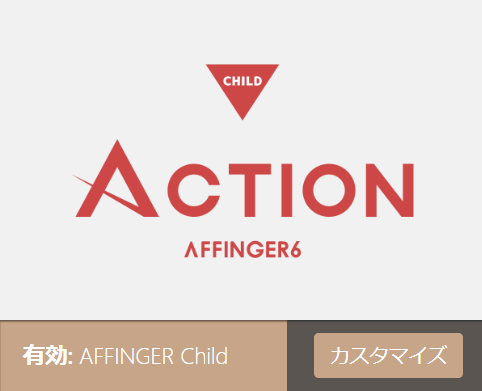

お疲れ様でした✨
③-5:マニュアルを見ながら自分好みにカスタマイズしていく
下の「AFFINGER管理」→「公式マニュアル」をクリックすると、トップページの作り方〜色の変更などすべての操作が分かりやすく載ってますよ😌
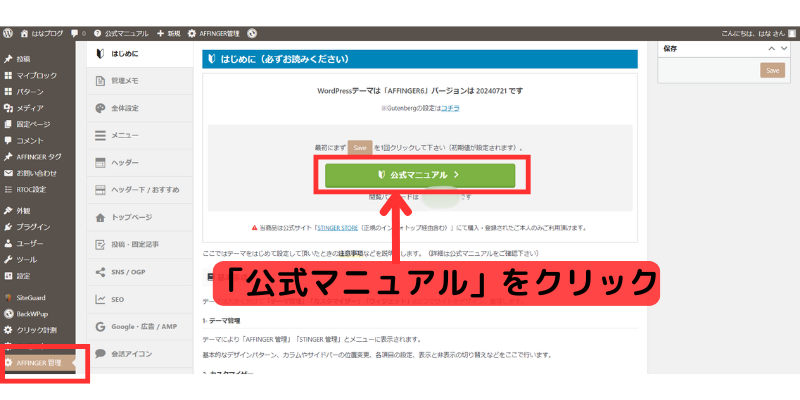
公式マニュアルにログイン後下にスクロールするとファーストガイド」の記事があるので、見ながら進めてみてください!

まずはトップページから整えたくなりますが、好みの色やフォントの字体・大きさや余白など最低限の設定だけをしておいて記事を先に書いていくことをおすすめします!

記事数がある程度あった方がカスタマイズもしやすく、トップページのイメージも湧いてきますよ♪
よくある質問3選
さいごに、よくある質問をご紹介します。
AFFINGERは毎年14,800円かかる?
AFFINGERは買い切りタイプのテーマです。
なので、一度最初に14,800円を支払ってしまえば追加料金は不要です!
1日あたりに換算すればたったの40円です!

私は有料テーマ代はブログを作成した翌月に回収できました♪
ちなみに、複数のサイトで何度でも使うことができるので使えば使うほどお得になります♪
AFFINGERはスマホで購入&ダウンロードできる?
スマホから購入&ダウンロードすることはできます!
ただ、パソコンからの方が断然、画面が広いので操作もしやすいです。
もしパソコンもお持ちなら、パソコンから購入されることをおすすめします。
- パソコンから、アフィンガー公式購入サイトのマイページにアクセス
- zipファイルをダウンロード
- ワードプレスに導入
たった3ステップで完了です♪
アフィンガーのカスタマイズ方法が分からない
上記でも説明したとおり、「AFFINGER管理」→「公式マニュアル」をクリックすると、トップページの作り方〜色の変更などすべての操作が分かりやすく載ってますよ😌
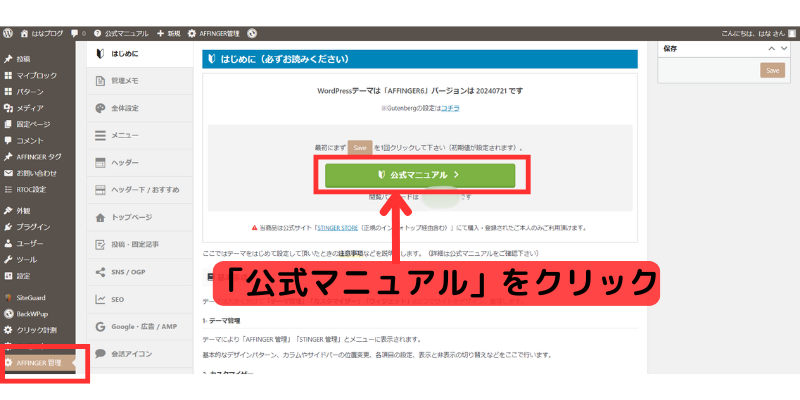
公式マニュアルにログイン後、下にスクロールするとファーストガイド」の記事があるので、見ながら進めてみてください!

上記のブルーボタン「とりあえず使えるようにするファーストガイド」をタップしましょう!
するとスタートガイドが見れるようになってます。
スタートガイドの目次にある1つ目の「インストール・有効化」は終わっているので、2つ目の「WordPressの設定」から進めてみてください。

YouTubeの動画で見たまま設定していけばサクサク進められますよ🙆♀️
まとめ|本気でブログで稼ぎたいならAFFINGERがおすすめ!
この記事では、有料テーマAFFFINGERの実際使ってわかった正直な感想と、メリットデメリット、導入方法についてまとめました。
- デメリット:カスタマイズが豊富すぎて悩んでしまうこと
- メリット :①デザインが豊富②マニュアルが充実していて安心③限定の無料特典がついてくる
- ポイント :①「稼ぐこと」に特化②利用者が多くググればすぐ答えが見つかる③複数サイトで使える
- 導入方法 :購入⇒ダウンロード⇒テーマの有効化
ということがわかりましたね。
ブログテーマは悩むところですよね。
まずは無料でやってみるのもアリです!
ただし、あまり収益化できずに途中でテーマを変更した場合はかなりの手間がかかるので最初から有料テーマを入れておくことをおすすめします!
本気でブログで月10万以上稼いで、自由な働き方をしたい方にはAFFINGERを強くお勧めします!
私はAFFINGERを最初から導入してすぐにテーマ代は回収できたので、早く行動してよかったと思っています。
どうせブログをやるなら、最短で目標地点まで行きましょう♪
最後まで読んでいただき、ありがとうございました。
\本気で稼ぎたい人向けの有料テーマNO.1/